Table des matières
Gérer les étiquettes sous ArgGIS Pro
On peut activer les étiquettes pour une couche en faisant un clic-droit sur la couche en question, et en sélectionnant “Label”.
Il y a deux manières d'accéder aux paramètres des étiquettes :
- en accédant au menu-bandeau des étiquettes “Labelling” (en surbrillance orange lorsque l'on sélectionne la couche) :

- en cliquant sur “Label Properties” après un clic-droit sur une couche :
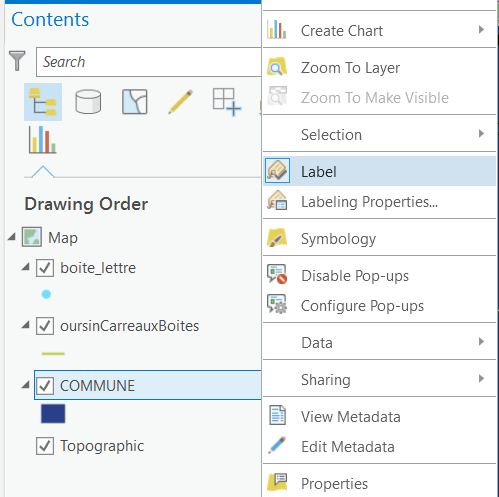
Ce menu s'ouvre dans le volet de gauche d'ArcGIS Pro, et comporte 3 onglets.
"Class" : le contenu de l'étiquette
Le contenu d'une étiquette est définie par une expression, qui peut s'écrire dans plusieurs langages différents (Arcade, le langage d'ArcGIS, VBScript, JScript, et Python). Des aides sont disponibles pour créer une expression simple : si l'on souhaite afficher un champ unique, on peut double cliquer sur le nom de ce champs dans la colonne “Fields” (ou “Champs”). La colonne “Functions” répertorie toutes les fonctions associées au langage choisi.
Voici un exemple d'étiquetage avec une expression d'étiquette rédigée en Python :
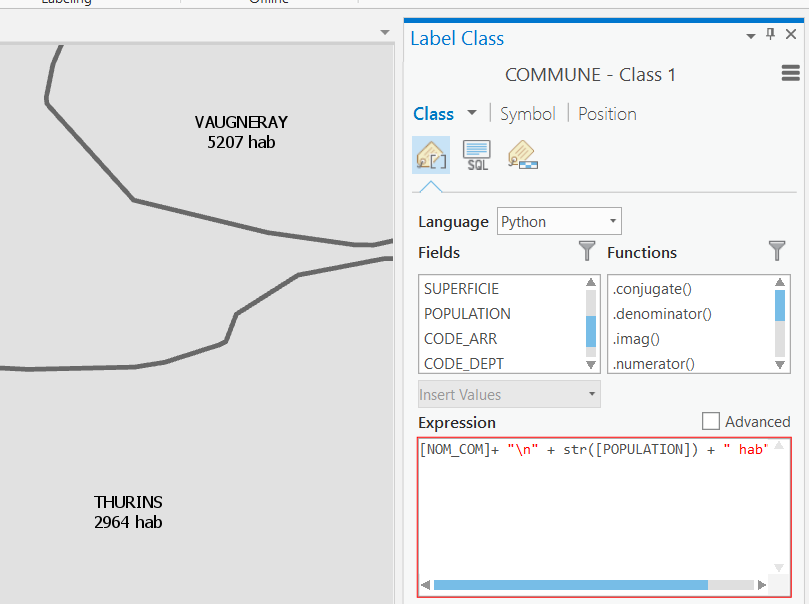
On peut également filtrer l'affichage des étiquettes par une requête SQL, dans le second onglet du menu “Class”.
Voici un exemple d'étiquetage filtré pour n'afficher que les étiquettes des communes du Rhône uniquement :
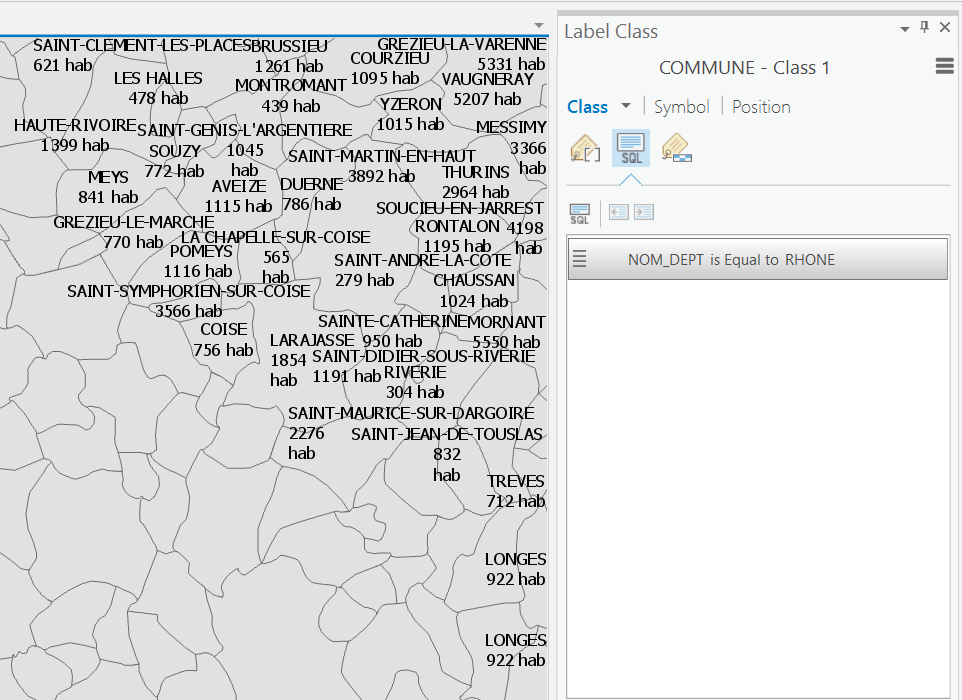
Le dernier onglet de ce menu permet de conditionner l'affichage des étiquette à des niveaux d'échelles.
"Symbol" : l'apparence de l'étiquette
Ce menu permet de gérer la police, la taille, et la couleur des étiquettes. Il est aussi possible d'ajouter un halo ou un contour spécifique aux étiquettes afin de les mettre en valeur.
Voici un exemple de fond spécifique d'étiquettes :

"Position" : l'emplacement de l'étiquette
Enfin, ce menu permet de gérer la position des étiquettes. Il est possible de :
- Supprimer les doublons (dans le cas de multipolygones par exemple)
- Répéter les étiquettes à un intervalle de distance fixe
- Définir une zone tampon autour des étiquettes pour éviter le chevauchement
- Définir une taille minimale des entités en dessous de laquelle les étiquettes ne s'affichent pas (selon une aire ou un périmètre)
- Choisir de n'étiqueter que les parties les plus importantes des multipolygones
- Accorder un poids aux entités
- Afficher les étiquettes en fond
- Autoriser ou non le chevauchement.